|
Unter Windows können mehrere Videoaufnahmegeräte
installiert sein. Auch kann ein und die selbe Karte mit Videoeingang
über verschiedene Treiber ansteuerbar sein. Wer eine USB-Webcammera
hat, kann die mit VirtualDub problemlos nutzen.
Menü "Video": Im
Menü "Video" wird ganz unten aufgelistet, welche
Videoaufnahme-Geräte/Treiber VirtualDub im System gefunden
hat. Im Fall einer TV-Karte mit BT848/BT878 Video-Aufnahmebaustein,
wird beispielsweise "Brooktree PCI Video Capture Driver"
angeboten. Entscheidend ist, dass Du den richtigen Aufnahme-Treiber
aktivierst wenn mehrere angeboten werden. Bietet Deine Capture-Karte
mehrere Treiber an, kannst Du sie durchprobieren. Keine Panik,
wenn das System bei Auswahl eines Treibers crasht - Video-Aufnahmetreiber
sind eine heikle Sache und wenn der falsche erwischt wird, dann
kracht's halt. Das ist normal. Nach dem Neustart ist die Welt
wieder in Ordnung.
 
Im ersten Schritt der Video-Konfiguration
muss das richtige Aufnahmegerät ausgewählt werden.
Menü"Video-Source": Es
reicht nicht, nur den Aufnahmetreiber zu wählen, wenn das
Gerät mehrere Videoeingänge hat. TV-Karten haben in
der Regel einen "Tuner" sowie einen FBAS-Composite-
und einen SVideo-SuperVHS-Videoeingang. Im "Video Source"-Dialog
gibst Du also an, welcher Videoeingang für die Aufnahme gewählt
werden soll. Ideal ist es, eine externe Bildquelle über SVHS
einzuspeissen. Auch vom Tuner einer TV-Karte kann aufgenommen
werden. Dazu musst Du VOR Start von VirtualDub das TV-Programm
starten und den gewünschten TV-Kanal wählen, das TV-Programm
beenden und ERST DANN VirtualDub starten. Beachte, dass es niemals
ratsam ist zwei Programme gleichzeitig zu öffnen, die ein
Bild eines Videoeingangs darstellen - dabei bricht das System
meist zusammen, weil nur EIN PROGRAMM die Video-Overlay-Funktionen
einer Grafikkarte ansteuern kann. Windows kann im Prinzip problemlos
mehr, aber bislang hat sich kein Grafikkarten-Hersteller bemüht
das auch zu unterstützten.
Beim Video Standard wählst Du in Deutschland
logischerweise PAL. Von den Helligkeit, Kontrast und Farbsättigungs-Reglern
lässt Du besser erst Mal die Finger! BELASSE DIE STANDARDWERTE.
Nur in extremen Ausnahmefällen ist hier eine Einstellung
sinnvoll. Und wenn überhaupt: Experimentieren ist nur dann
sinnvoll, wenn das Ergebnis unmittelbar auf einem FERNSEHER kontrolliert
wird, eine brauchbare Begutachtung am PC Monitor IST NICHT MÖGLICH!
 
Hier wird der zu verwendente Videoeingang
konfiguriert.
Allerspätestens jetzt, nach Wahl des Videogeräts
und seiner Einstellung sollte im VirtualDub Fenster das eingehende
Videobild zu sehen sein. Hier kommen zwei weitere Schalter im
Video-Menü ins Spiel:
Preview / Overlay: Du kannst wahlweise Preview oder
Overlay aktivieren. Im Prinzip kann jede "saubere" TV-Karte
beides. Der Overlay-Modus nutzt die Grafikkarten-Hardware, ist
schneller. Der Preview-Modus ist kompatibler aber langsamer. Beachte,
dass je nach den weiteren Einstellungen, kein Overlay-Modus während
der Aufnahme möglich ist. Ist das so, dann teilt VirtualDub
es mit und Du kannst in den Preview-Modus umschalten.
Abschliessend müssen Bildformat und Farbtiefe
für den Videoeingang eingestellt werden. Das passiert hier:
 
In diesem Dialog werden Bildgrösse
und Farbtiefe eingestellt.
Menü "Video-Format": Hier
blendet VirtualDub den Original-Videodialog der Capture-Karte
ein. Für den Einstieg empfehlen sich ausdrücklich 384
x 288 Pixel und 24 Bit RGB. Bietet der Dialog diese Einstellmöglichkeit
nicht - kein Problem. Das lässt sich auch über einen
anderen Dialog einstellen:
Menü "Video-Set custom format: Dies
ist ein alternativer Einstelldialog zu "Video-Format"
und er kann mehr, ist flexibler bei der Bildgrösse. Die Grundlagen
zur idealen Bildgrösse sind entscheidend für perfekte
Ergebnisse - das alles ist in den Grundlagen-Beiträgen zum
Projekt 2001 ( http://www.nickles.de/projekt2001) beschrieben. http://www.nickles.de/projekt2001) beschrieben.
 
Bildgrösse und Farbtiefe können
auch in diesem Dialog auf 384 x 288, 24 Bit RGB eingestellt werden.
Damit sind die Einstellungen zum Videoeingang erledigt.
Im Video-Menü gibt es zwar noch zig andere Spezialitäten
aber die brauchst Du erst mal nicht!
|
|
|
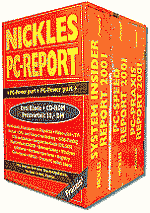 In den Nickles-Büchern gibt's viele weitere Tipps, Tricks und Fakten zur Sache! Bestellinfo und Leseprobe hier!
In den Nickles-Büchern gibt's viele weitere Tipps, Tricks und Fakten zur Sache! Bestellinfo und Leseprobe hier!
 NICKLES PROJEKT 2001: VirtualDub - der Workshop...
NICKLES PROJEKT 2001: VirtualDub - der Workshop...





 http://www.nickles.de/projekt2001
http://www.nickles.de/projekt2001
